Google ofrece toda una serie de prácticas herramientas basadas en IA que permiten editar imágenes directamente en el móvil a nivel profesional. ¿El problema? Que solo estaban disponibles en determinados dispositivos Pixel o como parte de una suscripción premium a Google One con un coste de unos 100 euros al año.
Sin embargo, la compañía detrás de Android anunció hace unos meses que las herramientas estarán disponibles para todos los usuarios de la app Google Fotos. Y desde el 15 de mayo pasado tienes todo un set de herramientas de edición de imagen que puedes utilizar para retocar tus fotos. Y gratuitas.
Todas las herramientas de edición de Google Fotos, gratis
Según Google, para usar estas herramientas debes tener un dispositivo compatible a partir de Android 8.0 e iOS 15. Los usuarios de Chromebook Plus con ChromeOS versión 118+ o al menos 3 GB de RAM también pueden beneficiarse de las herramientas.
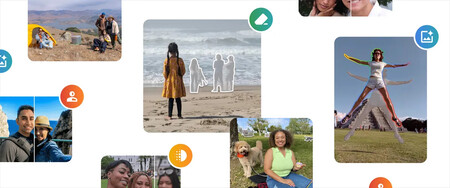
Magic Eraser
Magic Eraser detecta distracciones en tus fotos, como fotomatones o líneas eléctricas, para que puedas eliminarlas con solo unos toques. También puedes seleccionar a mano otras cosas que quieras borrar y Magic Eraser las hará desaparecer. Además, la herramienta de camuflaje puede cambiar el color de los objetos en tu foto para ayudarlos a mezclarse naturalmente con el resto de la imagen, poniendo el foco en lo que importa.
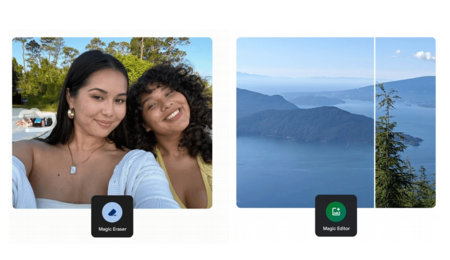
Photo Unblur
A veces, las fotos que haces salen borrosas, bien porque el enfoque de arrastre automático te ha jugado una pasada o porque no has encuadrado bien. Photo Unblur hace eso mismo: eliminar las zonas borrosas para que aparezcan nítidas.
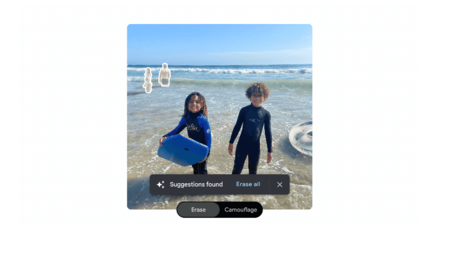
Portrait light
El modo Retrato es el mejor si te vas a sacar un selfie o le vas a hacer una foto al rostro de alguien, porque hace que la cámara se centre en este apartado. Pero, para que salga bien la cara, necesitas buena iluminación. Eso es lo que hace Portrait Light: garantiza una buena exposición de los rostros para selfies y retratos.
Magic Editor
La joya de la corona, el Editor Mágico se introdujo en 2023 en los smartphones Pixel 8 y Pixel 8 Pro, pero ahora está disponible para todos. La herramienta no solo permite mover y reemplazar objetos, sino que también se pueden agregar elementos de imagen faltantes utilizando IA generativa.
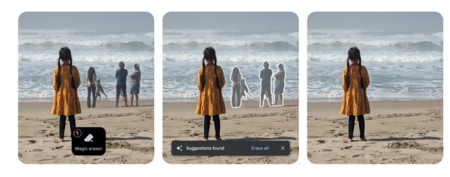
Por ejemplo, la mitad de una tienda de campaña que en realidad estaba cortada o un cielo azul. Eso sí, esta herramienta tendrá una limitación para quien no pague la suscripción a Google One, ya que el Magic Editor estará limitado a diez ediciones gratuitas de imágenes al mes.
Consejos de Google para sacarle todo el partido a las herramientas de Google Fotos
Selena Shang, Directora de Producto de Google Fotos, nos ofrece algunos trucos y consejos para aprovechar mejor estas herramientas.:
Edita en capas con herramientas tradicionales y de IA para conseguir la foto que quieres
Aplica el ajuste preestablecido Retrato en Magic Editor, limpia las distracciones adicionales con Magic Editor y, por último, ajusta el tono general y el brillo de la foto en el editor normal. No tengas miedo de usar tanto las herramientas que te da Google como la de la app o galería del móvil.
La herramienta Borrar y el Borador Mágico de Magic Editor funcionan mejor en distintos escenarios
Magic Editor cuenta con un conjunto de funciones, una de las cuales es una herramienta de borrado generativa impulsada por IA. Tanto la función de borrado de Magic Editor como Magic Eraser pueden ayudarte a eliminar elementos no deseados de una imagen, pero cada una de ellas funciona de forma diferente. "Magic Eraser funciona mejor para correcciones rápidas en partes pequeñas de la foto", dice Selena.
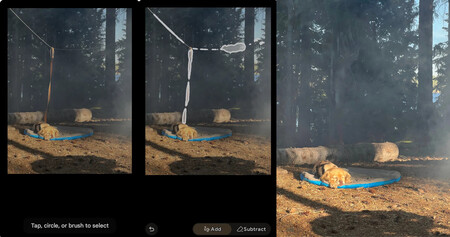
Por ejemplo, las fotos de paisajes con personas u objetos en el fondo son buenas candidatas para usar Borrador Mágico, ya que es más rápido. Si tienes objetos en primer plano más prominentes y complejos, u objetos que ocupan una porción más grande de la foto en general que quieres eliminar, la IA generativa de Magic Editor va a ser más eficaz a la hora de rellenar el espacio. En general, va mejor para realizar borrados más complejos.
Elige entre tocar, pincelar o rodear elementos en Magic Editor
Hay tres formas diferentes de seleccionar los elementos que quieres ajustar cuando utilizas el Editor Mágico: tocando, cepillando o rodeando. Aunque el método que utilices depende de ti, Selena ha descubierto que, para ella, ciertos métodos funcionan mejor para determinados tipos de selección. Los objetos con límites claros, como una botella de agua en primer plano, suelen ser más fáciles de tocar.
Sin embargo, para los objetos con bordes menos definidos, como las hojas que componen un árbol, puede ser más sencillo seleccionarlos rodeándolos o cepillándolos. Si eso no funciona, puedes acercarte a la parte que quieres seleccionar para utilizar una herramienta de selección aún más precisa.
No te olvides del control deslizante de intensidad
Varias herramientas de edición de IA tienen un control deslizante de intensidad para que puedas ajustar la intensidad de un efecto. "Después de aplicar Portrait Light, juego con la intensidad porque a veces quiero que el efecto sea un poco más sutil", dice Selena. Lo mismo ocurre con Desenfocar foto: La IA de Fotos creará un sujeto nítido, pero si en realidad estabas buscando un poco de desenfoque artístico, puedes abrir el deslizador de intensidad para ajustar el desenfoque a tu gusto.
Vía | Xataka Android / Google Blog
En Mundo Xiaomi | Cómo activar las funciones secretas de cámara que esconde tu viejo Xiaomi con MIUI



